Tabla de contenidos
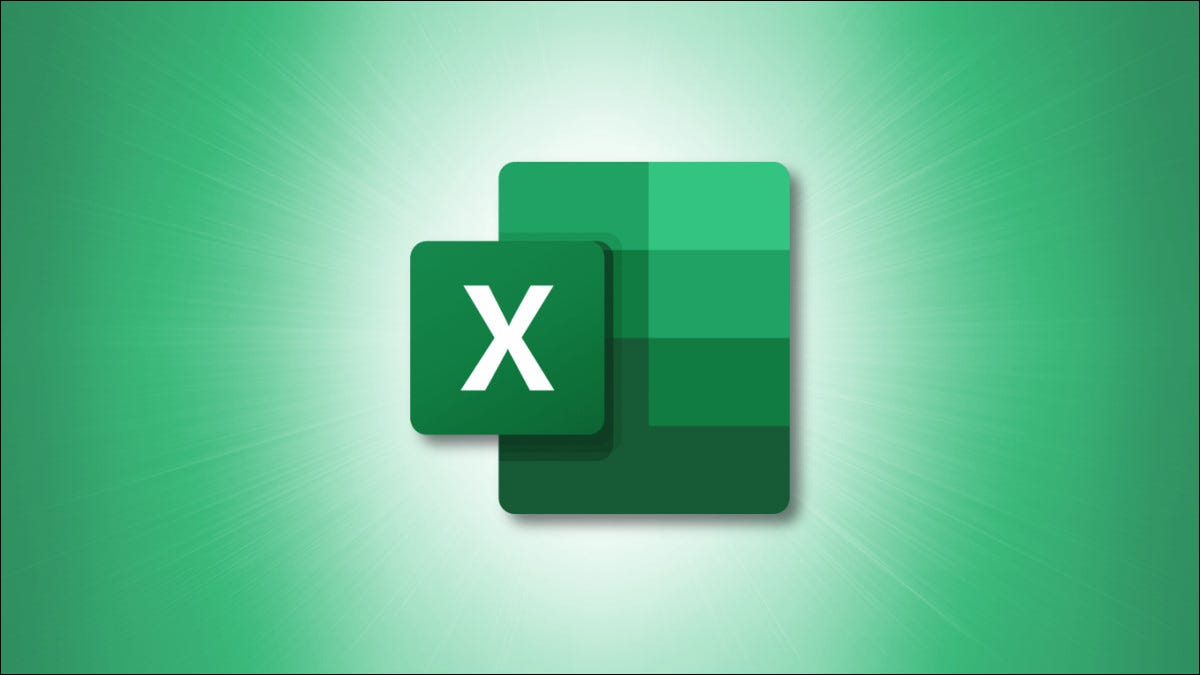
¿Necesita estampar una fecha en una hoja de cálculo? En Microsoft Excel, tiene varias formas de agregar la fecha de hoy en sus hojas de cálculo. Puede agregar fechas tanto estáticas como dinámicas, y le mostraremos cómo.
Fechas estáticas vs dinámicas en Excel
Cuando agrega una fecha estática en su hoja de cálculo de Excel, la fecha no se actualiza cuando vuelve a calcular su hoja de trabajo o cuando vuelve a abrir la hoja de cálculo. Sigue siendo el mismo sin importar lo que hagas.
Por otro lado, cuando agrega una fecha dinámica a su hoja de cálculo, la fecha se actualiza cuando vuelve a calcular su hoja de trabajo o la vuelve a abrir. Esta fecha se agrega con una función de Excel, por lo que se actualiza cuando realiza un nuevo cálculo.
En cualquier caso, Excel obtiene la fecha actual del reloj del sistema de su computadora , así que asegúrese de que esté configurado para usar la fecha correcta.
Insertar la fecha de hoy como fecha estática en Excel
Para insertar la fecha de hoy como un valor estático en su hoja de cálculo, primero abra su hoja de cálculo con Microsoft Excel.
En la hoja de cálculo, haga clic en la celda en la que desea mostrar la fecha de hoy.
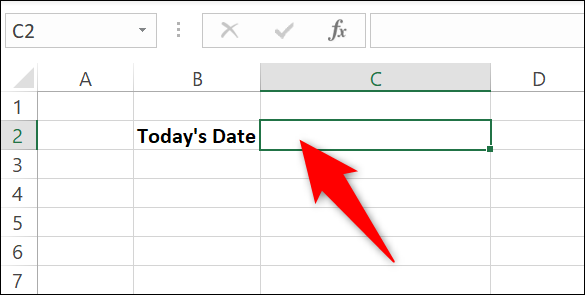
Mientras la celda está seleccionada, presione Ctrl +; (punto y coma) para agregar la fecha de hoy en la celda. Este método abreviado de teclado funciona tanto en Windows como en Mac.
Tu celular ahora tiene la fecha de hoy.
Sugerencia: Para agregar la hora actual, presione Ctrl + Shift +; en Windows o Command +; en Mac.
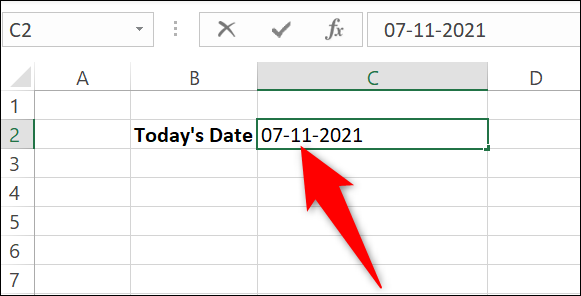
Eso es.
Agregue la fecha de hoy como una fecha dinámica en Excel
Para agregar la fecha de hoy de tal manera que se actualiza cuando se vuelve a calcular o volver a abrir la hoja de cálculo, utilice la fórmula de Excel para la fecha de hoy, TODAY.
Para usarlo, abra su hoja de cálculo con Microsoft Excel. Luego haga clic en la celda en la que desea mostrar la fecha.
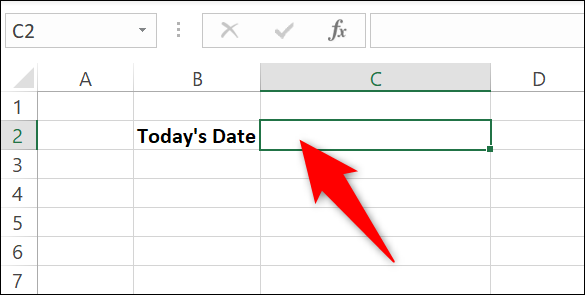
En la celda, escriba la siguiente función y presione Entrar:
= HOY ()
Sugerencia: Para agregar la fecha y la hora actuales, use la
=NOW()fórmula en su lugar.
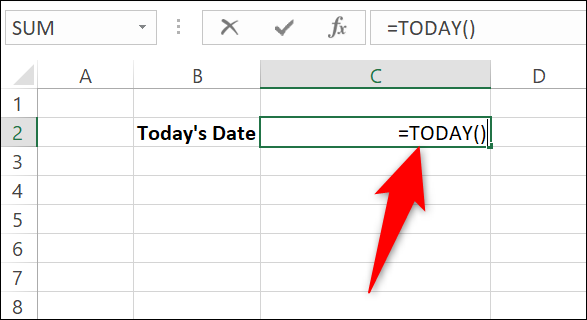
Y Excel mostrará la fecha de hoy en su celda.
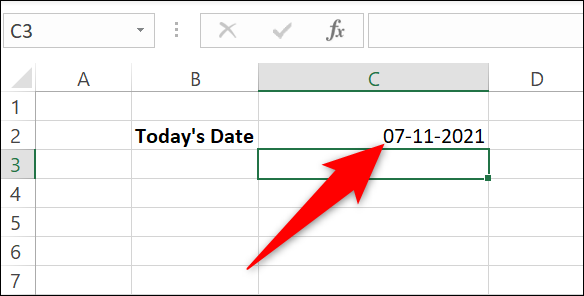
Si vuelve a abrir su hoja de cálculo, verá la fecha de ese día.
Cambiar el formato de fecha en Excel
Si prefiere un formato específico para sus fechas, Excel tiene una opción para personalizar el formato de fecha . De esta manera, puede mostrar su fecha en el formato que desee.
Para hacer eso para su fecha, haga clic derecho en su celda de fecha y seleccione «Formato de celdas» en el menú.
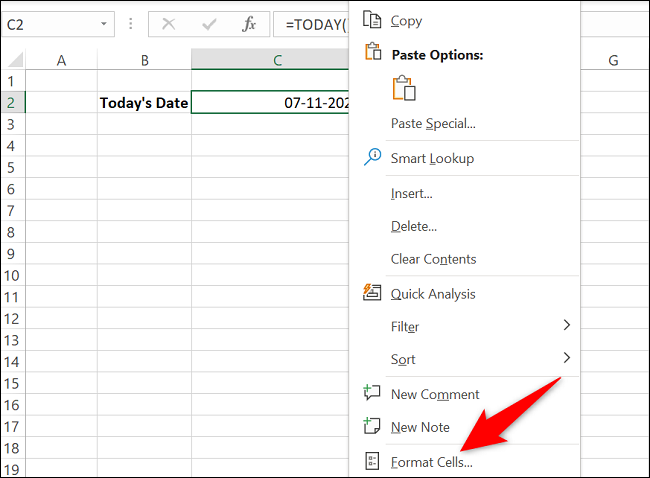
En la ventana «Formato de celdas», en la sección «Tipo» a la derecha, seleccione el formato que desea para su fecha. Luego haga clic en «Aceptar» en la parte inferior.
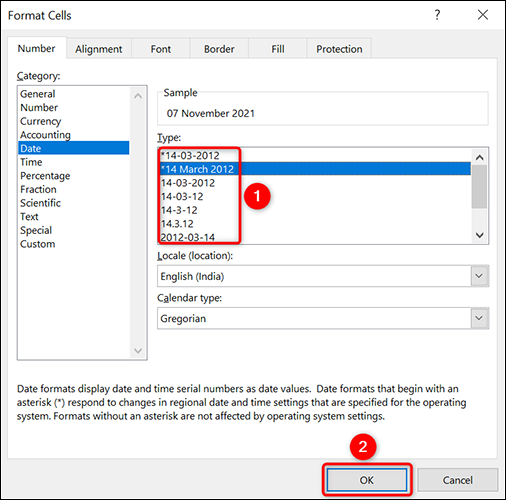
Su fecha ahora usa su formato seleccionado.
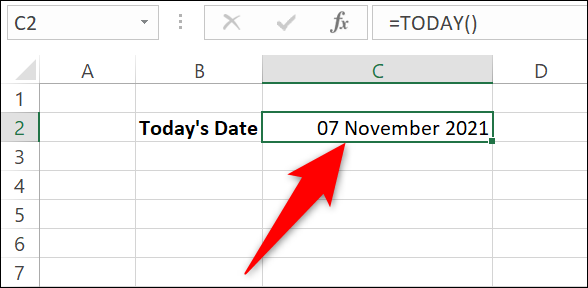
Y así es como muestra rápidamente la fecha de hoy en sus diversas hojas de cálculo. ¡Muy útil!
Excel tiene varias características con respecto a las fechas, como la capacidad de ordenar sus datos por fecha o calcular la edad en sus hojas de cálculo.


